In Vault Workgroup, Vault Professional und Vault Office wird die Lizenzierung für bestimmte Vault-Anwendungen verwendet.
Die definierten Begriffe haben die Bedeutung, die in den Nutzungsbedingungen von Autodesk dargelegt ist, die diese Produkte regeln.
Ihre für die Software Autodesk Vault, Autodesk Vault Professional und Autodesk Vault Workgroup autorisierten Benutzer können auf ein spezielles Abonnement von Vault, Vault Professional oder Vault Workgroup mit entsprechender Lizenz und Headless-Ausführung über eine virtuelle oder gehostete Umgebung zugreifen und dieses Abonnement verwenden, um die Vault-Produktfunktionalität zu Ihrem Vorteil oder als Teil Ihres Projekts zu automatisieren, solange das Projekt kein Software-Produkt oder beliebiger Dienst ist, das bzw. der für einen Drittanbieter lizenziert wurde.
Jeder Job-Prozessor, der "headless" und allein zur Automatisierung auf einem Computer ausgeführt wird, der nicht von einem autorisierten Benutzer verwendet wird, benötigt eine eindeutige Autodesk-ID, die diesem Computer zugewiesen ist.
Lizenztypen
- Seriennummer: Eine Seriennummernlizenz ist eine Einzelplatzlizenz, die für den Computer gilt, auf dem die Vault-Anwendung ausgeführt wird.
Sie ist für Vault Workgroup, Vault Professional und Vault Office verfügbar.
Wichtig: Aktivieren Sie die Single-User-Abonnementslizenz (Einzelplatzlizenz) vor der Ausführung von Vault-Anwendungen. - Netzwerk: Eine Netzwerkabonnementslizenz ist eine Netzwerklizenz, die für das Windows-Konto gilt, über das die Vault-Anwendungen ausgeführt werden. Es wird nur eine Lizenz herangezogen, wenn die eine Lizenz erfordernden Anwendungen vom gleichen Computer und über das gleiche Windows-Konto gestartet werden.
Die Netzwerkabonnementslizenz steht bei Vault Workgroup, Vault Professional und Vault Office zur Verfügung.
- Autodesk-ID: Der Benutzername bzw. die E-Mail-Adresse und das Kennwort, die mit Ihrem Konto bei Autodesk Account und anderen Autodesk-Portalen (z. B. Foren) verknüpft sind. Sie benötigen keine Seriennummer. Ihre Autodesk-ID wird zum Aktivieren und Autorisieren von Vault verwendet.
Die Autodesk-ID-Lizenz ist für Vault Workgroup, Vault Professional und Vault Office verfügbar.
Vault bietet drei Arten von Lizenzen an: Seriennummer, Netzwerk und Autodesk-ID.
Vault-Anwendungen, für die eine Lizenz abgerufen wird
- Autodesk Vault Client
- Autodesk Vault Add-ins
Anmerkung: Die Lizenz wird herangezogen, wenn sich der Benutzer anmeldet. Die Lizenz wird freigegeben, wenn sich der Benutzer abmeldet.
- Job-Prozessor
- Copy Design
- Autoloader
- Berichtsvorlage erstellen (Dienstprogramm)
- Vault Mirror
- Lifecycle Event Editor
Beim Schließen der Anwendung wird die Lizenz wieder freigegeben.
Installieren von Autodesk Network License Manager
Der Autodesk Network License Manager wird über das Installationsmedium von Vault Server installiert.
- Für Autodesk Vault Basic ist der Network License Manager nicht erforderlich.
- Autodesk Vault Office unterstützt nur Netzwerklizenzen.
Installieren des Network License Manager for Vault
- Starten Sie das Autodesk Vault Server-Installationspaket, und klicken Sie auf Werkzeuge und Dienstprogramme installieren.
- Wählen Sie auf der Seite Wählen Sie die zu installierenden Produkte die Option Network License Manager aus. Wenn Sie den Installationstyp oder Installationspfad ändern möchten, können Sie dies jetzt tun. Klicken Sie auf Installieren.
Achtung: Installieren Sie Network License Manager nicht auf einem Remote-Laufwerk. Wenn Sie die Dateien des Network License Managers installieren, geben Sie den Pfad eines lokalen Laufwerks an. Geben Sie den Buchstaben des Laufwerks an. Die universelle Namensgebung (UNC) ist nicht gestattet.Anmerkung: Der Lizenzserver muss nicht mit dem Vault-Server identisch sein. Wählen Sie bei der Installation des Vault-Servers den zu verwendenden Lizenzserver aus.
- Lesen Sie die Ihrem Land oder Ihrer Region entsprechende Software-Lizenzvereinbarung von Autodesk. Erklären Sie sich mit dieser Vereinbarung einverstanden, um mit der Installation fortzufahren. Wählen Sie Ihr Land oder Ihre Region, klicken Sie auf Ich aktzeptiere und dann auf Weiter.
Wenn Sie nicht mit den Lizenzbedingungen einverstanden sind und die Installation beenden möchten, klicken Sie auf Abbrechen.
- Wenn die Seite Installation abgeschlossen angezeigt wird, klicken Sie auf Fertig stellen.
Konfigurieren Ihres Lizenzservers
- Wenn noch keine Lizenz konfiguriert ist, starten Sie den Vault Client.
Im Startbildschirm werden Sie aufgefordert, einen Lizenztyp auszuwählen.
- Wählen Sie Ihren Lizenztyp aus.
Bei Single-User-Abonnementslizenzen
- Klicken Sie auf Seriennummer eingeben.
- Geben Sie die Seriennummer für Ihr Vault-Produkt auf der nächsten Seite ein. Geben Sie den Produktschlüssel ein. Verwenden Sie für Vault Professional den Schlüssel 569K1. Verwenden Sie für Vault Office den Schlüssel 555K1. Melden Sie sich alternativ mit Ihrer Autodesk-ID an.
Bei Multi-User-Abonnementslizenzen
- Klicken Sie auf Netzwerklizenz verwenden.
- Wählen Sie im Bildschirm Geben Sie einen Netzwerk-Lizenzserver ein das gewünschte Lizenzservermodell aus, und geben Sie den Servernamen ein.
- Wenn die Lizenzdatei aus irgendeinem Grund nicht auffindbar ist, werden Sie im Dialogfeld FLEXnet License Finder aufgefordert anzugeben, wo das System nach einer Lizenzdatei suchen soll.
- Wenn Sie Specify the License Server System auswählen, geben Sie den Computernamen des Lizenzserver-Systems ein, und klicken Sie auf Next. Klicken Sie dann auf Finish, um die Konfiguration abzuschließen.
- Wenn Sie Specify the License File auswählen, versucht FlexNet automatisch, die Lizenzdatei aufzufinden. Wenn das nicht möglich ist, werden Sie aufgefordert, die Lizenzdatei selbst auszuwählen. Klicken Sie auf Next und dann auf Finish, um die Konfiguration abzuschließen.
Informationen zum Konfigurieren der Lizenzzeitüberschreitungen und anderer Lizenzattribute finden Sie unter Konfigurieren des Netzwerklizenzservers.
Anzeigen der Lizenznutzung
Zum Anzeigen der durch die aktuelle Sitzung belegten Lizenzen klicken Sie im Dropdown-Menü in der rechten oberen Ecke des Vault Client auf Lizenz verwalten.
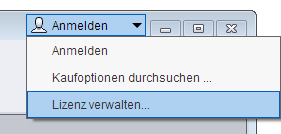
- Unter welchem Namen Sie die Lizenz abrufen
- Woher Sie die Lizenz abrufen
- Den Typ der Lizenz
- Die Lizenz-ID
- Wann die Lizenz abläuft, wenn überhaupt.
Weitere Informationen zum Ändern des Lizenzverhaltens finden Sie unter Konfigurieren des Netzwerklizenzservers.